Il filtro Rimozione artefatti JPEG utilizza algoritmi di apprendimento automatico per eliminare artefatti JPEG, ridurre la pixelizzazione e ripulire i bordi.
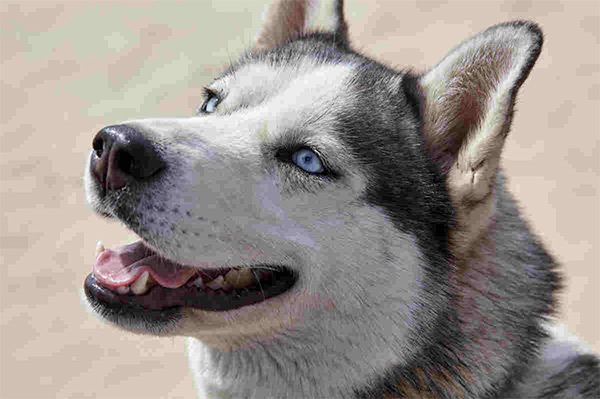

Selezionare nel menu principale AI -> Rimozione artefatti JPEG. Il pannello Impostazioni apparirà con le opzioni:
Immagine originale. Selezionare una delle modalità AI in base alla qualità della foto:
Bassa compressione - per migliorare le immagini salvate con una qualità alta o superiore alla media;
Alta compressione - per ripristinare immagini di bassa qualità;
Alta compressione con rumore - per migliorare le foto rumorose salvate con scarsa qualità;
Estrema - per recuperare le foto gravemente danneggiate, ridimensionate e salvate più volte.
Anteprima. Se la casella di controllo è selezionata, tutte le modifiche verranno visualizzate in una piccola area indicata dalla linea tratteggiata. Se la casella di controllo è disabilitata, le modifiche verranno applicate all'intera immagine.
Fare clic su Predefinito per ripristinare i valori predefiniti.
Fare clic su OK per applicare tutte le modifiche e chiudere la finestra di dialogo.
Fare clic su Annulla per chiudere la finestra di dialogo senza apportare le modifiche.
